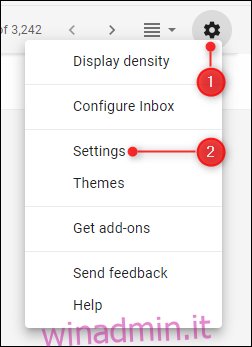La visualizzazione per conversazione di Gmail era rivoluzionaria quando è apparsa 15 anni fa, ma mostra sempre i nuovi messaggi in fondo al thread anziché in alto. Questo è fastidioso per alcuni utenti di posta elettronica di lunga data. Ecco come cambiarlo.
Sommario:
Non esiste un’opzione facile per cambiarlo
Sfortunatamente, Gmail stesso non fornisce un’opzione semplice con un clic che metterà tutti i nuovi messaggi in cima a un thread di conversazione. Microsoft Outlook e Apple Mail mostrano entrambi i nuovi messaggi nella parte superiore di un thread di conversazione per impostazione predefinita, ma offrono un’opzione per mettere quei messaggi in fondo. Vorremmo che Gmail facesse lo stesso.
Ma, sebbene Gmail non renda tutto così facile come vorremmo, ci sono ancora modi per vedere le nuove email in primo piano in Gmail.
Opzione uno: disattivare la visualizzazione per conversazione
Se non ti piace usare la visualizzazione per conversazione, la soluzione più semplice è disattivarla. Se lo fai, ogni e-mail viene visualizzata singolarmente anziché insieme in un thread di conversazione. Questa è l’unica opzione integrata per vedere i nuovi messaggi nella parte superiore della posta in arrivo.
Per disabilitare la visualizzazione per conversazione in Gmail, fai clic sull’icona a forma di ingranaggio in alto a destra sul sito Web di Gmail, quindi fai clic su “Impostazioni”.
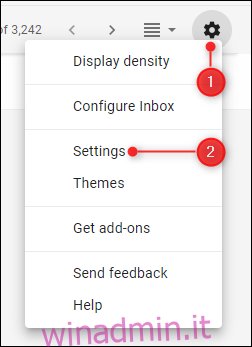
Nella scheda Generale che si apre, scorri verso il basso fino all’opzione Visualizzazione per conversazione, quindi seleziona “Visualizzazione per conversazione disattivata”.
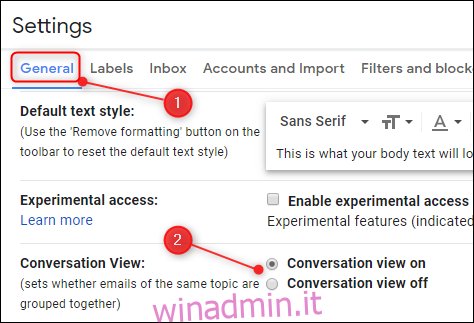
Scorri fino alla fine della pagina e fai clic su “Salva modifiche”.
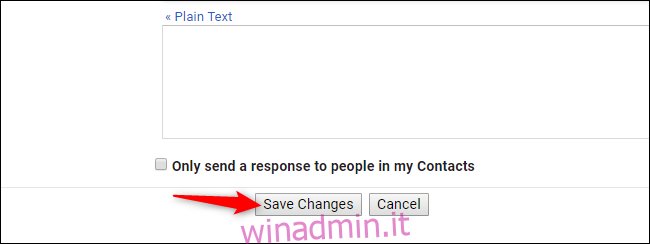
Se sei a tuo agio con il risultato, il tuo problema è risolto. Ma se non ti piace vedere ogni nuova email come un messaggio a sé stante, ci sono altre cose che puoi provare.
Opzione due: utilizzare un’estensione del browser
Se non vuoi disattivare la visualizzazione per conversazione, puoi installare un’estensione del browser che modificherà l’aspetto di Gmail nel tuo browser, mostrando le nuove email in alto. Molte persone consigliano la Conversazione inversa di Gmail, disponibile per entrambi Cromo e Firefox.
Ci piace questa estensione perché funziona, ma anche perché ha l’estensione repository leggibile pubblicamente su GitHub dove puoi esaminare il codice sorgente dell’estensione del browser. Prima di installarlo, i messaggi in thread visualizzeranno il messaggio più recente in fondo come standard.
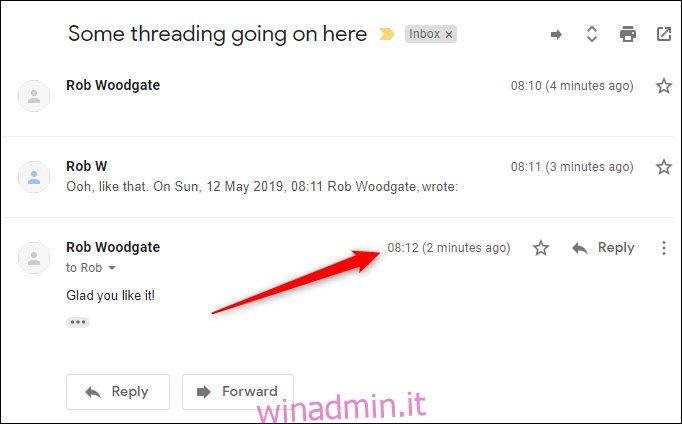
Dopo aver installato l’estensione, il messaggio più recente viene visualizzato in alto. Come bonus, ora anche le opzioni Rispondi e Inoltra sono in cima.
Tuttavia, questo funzionerà solo nei browser Web in cui hai installato l’estensione. Non si applicherà all’app mobile di Gmail.
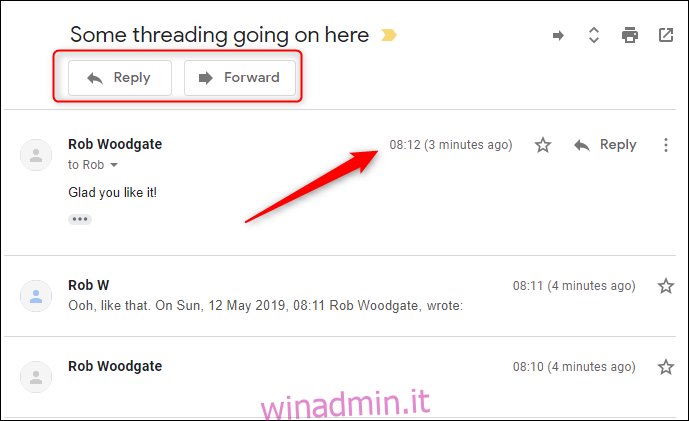
Questa estensione funziona modificando il codice CSS (Cascading Style Sheets) di Gmail. Se sei il tipo di persona che preferisce modificare il proprio CSS, ove possibile, puoi utilizzare il CSS utilizzato dall’estensione Conversazione inversa di Gmail. Questo può essere trovato nella loro Repo GitHub. Puoi usare questo CSS perché lo sviluppatore in questione, “Tomasz,” ha gentilmente ha concesso in licenza la sua estensione utilizzando un file Licenza MIT che consente alle persone di utilizzare i suoi componenti gratuitamente.
Opzione tre: utilizza un client desktop come Outlook o Apple Mail
Se desideri attivare la visualizzazione per conversazione e non puoi installare un’estensione o modificare il CSS, la tua ultima opzione è smettere di utilizzare l’interfaccia di Gmail e iniziare a utilizzare invece un client di posta diverso. Sia Outlook che Apple Mail mostreranno le visualizzazioni delle conversazioni con la più recente in alto, quindi se accedi a Gmail tramite uno di questi client, puoi ottenere quella funzionalità sfuggente.
Ti abbiamo già mostrato come accedere a un account Gmail tramite Microsoft Outlook e Apple Mail, quindi segui queste istruzioni per configurarti. In Outlook, puoi assicurarti che le nuove e-mail siano in primo piano ordinando le e-mail entro la data di ricezione. In Apple Mail, vai su Mail> Preferenze> Visualizzazione e modifica “Mostra il messaggio più recente in alto”.
Sfortunatamente, nessuna app di posta per dispositivi mobili popolare, tra cui Microsoft Outlook, Apple Mail su iPhone e l’app Gmail di Google, dispone di questa opzione incorporata. Potrebbero esserci alcune app di posta meno conosciute con questa funzione, ma non ne abbiamo trovata nessuna conosciuti che possiamo consigliare.